GoogleChrome
出自福留子孫
目錄
安裝位置
C:\Users\使用者帳號\AppData\Local\Google\Chrome\Application\chrome.exe
清除快取
(一)單頁清除快取
- 快速鍵:F12(Ctrl+Shift+I,MAC 使用者按 Command+Shift+I ),叫出 Chrome Developer Tool 介面
- 長按瀏覽器左上角
(Reload) 按鈕,彈出「正常重新載入」、「強制動新載入」、「清除快取並強制重新載入」三個選項
- 選用「清除快取並強制重新載入」
單一網站清除快取
- 快速鍵:F12(Ctrl+Shift+I,MAC 使用者按 Command+Shift+I ),叫出 Chrome Developer Tool 介面
- 切換到介面上的「Application」分頁。
- 點選介面左側選單「Clear storage」,勾選要清除的類型後,按下「Clear site data」。
瀏覽器全域清除快取
- 點選右上角的「⋮」展開選單,選擇「設定」。
- 找到「安全性與隱私權」區塊,點選「清除瀏覽資料」。
- 自行指定要清除的類型與時間,核取要清除的資料類別,按下「清除資料」。
手機裝置
使用手機中的google chrome截圖
Andriod系統
- google官方教學網址
- 進入欲加入書籤的網頁
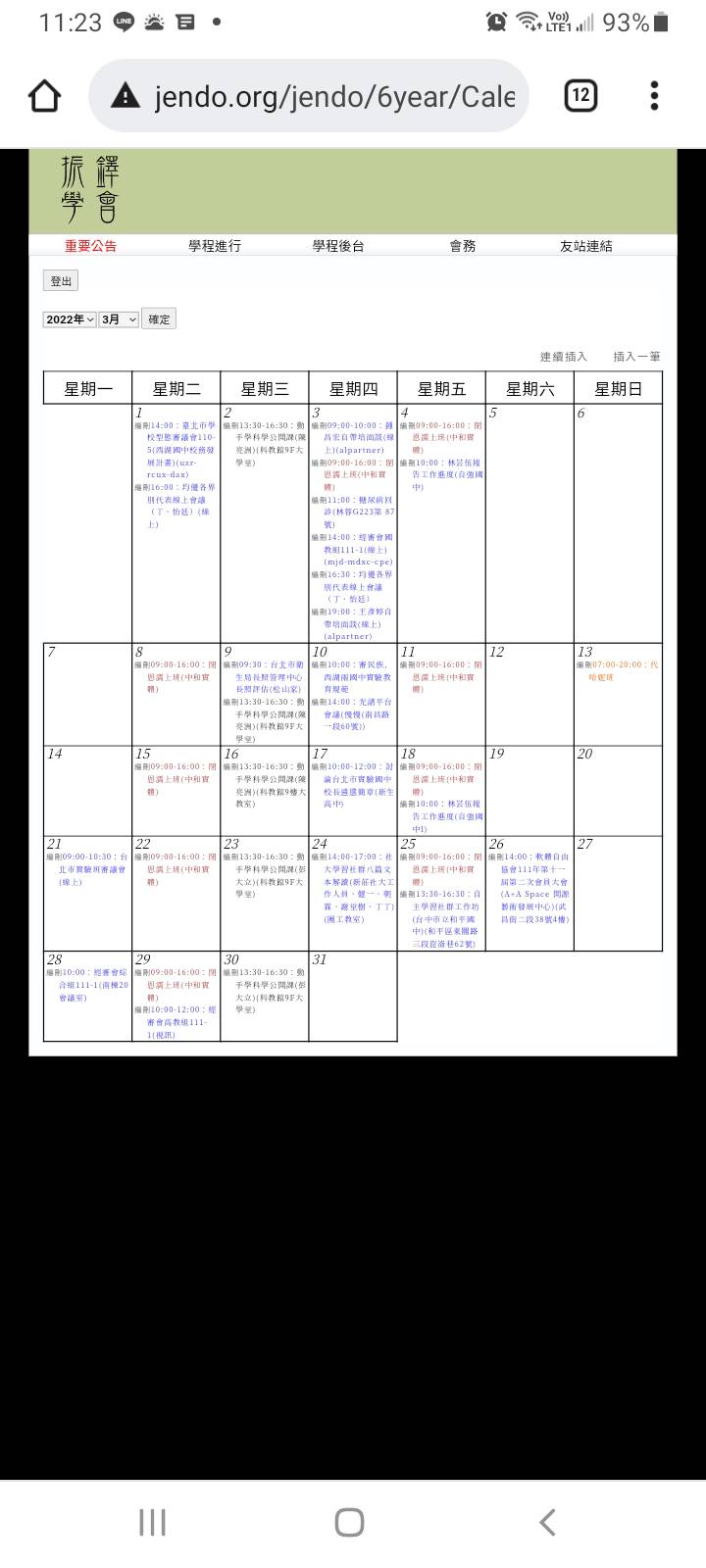
- 點選右上角的「⋮」功能列,並點選星號鍵
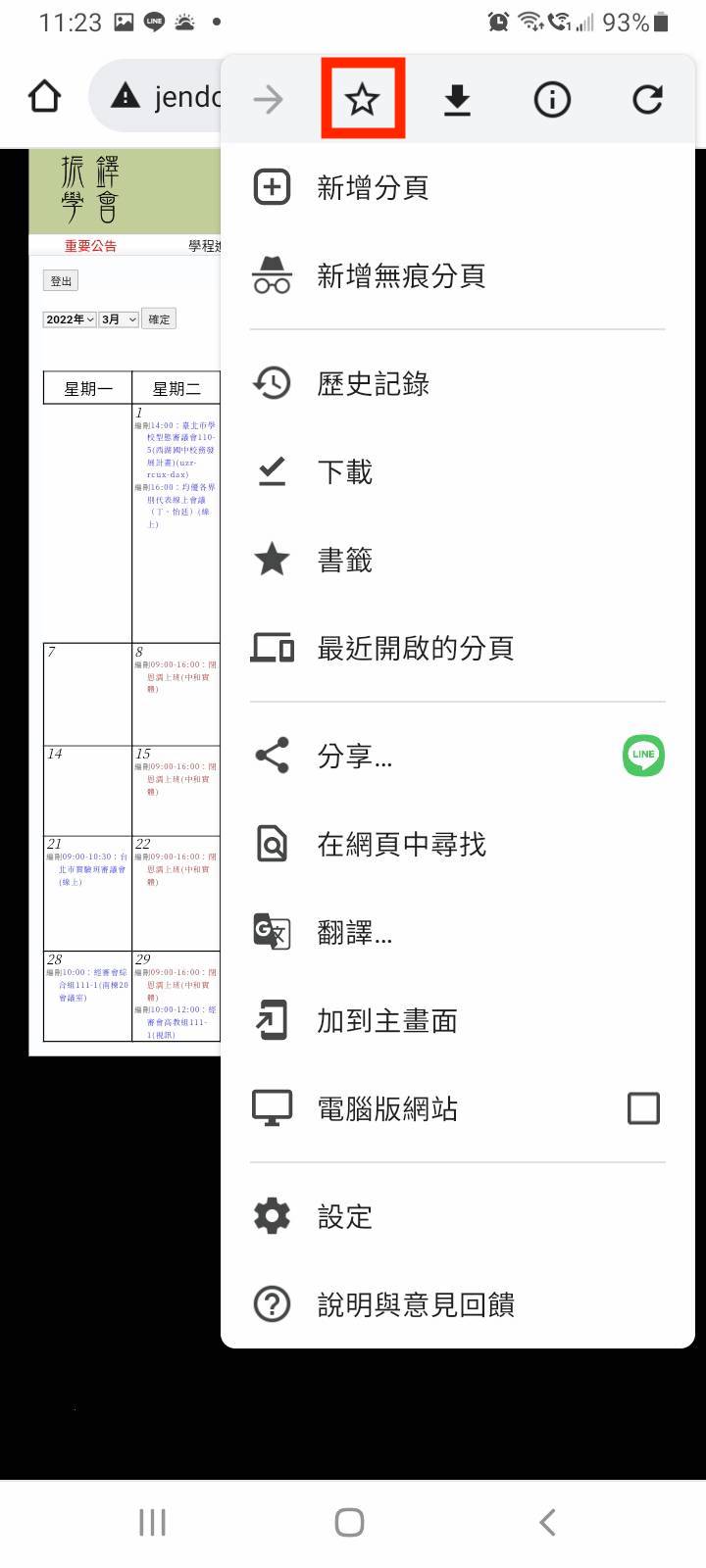
- 加入成功會出現提示文字
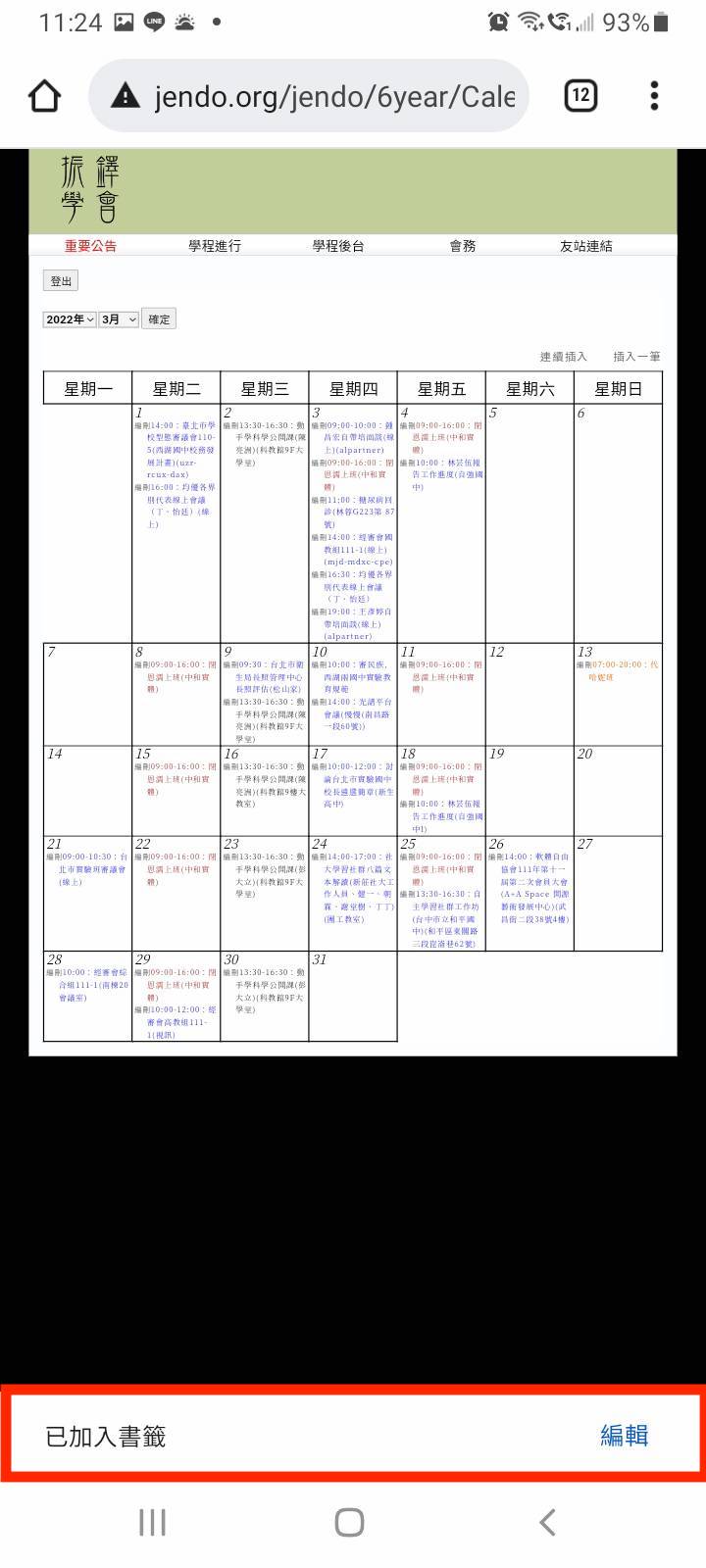
- 進入欲加入書籤的網頁
ios系統
- google官方 教學網址
- 圖片說明:
- 進入欲截圖之網頁
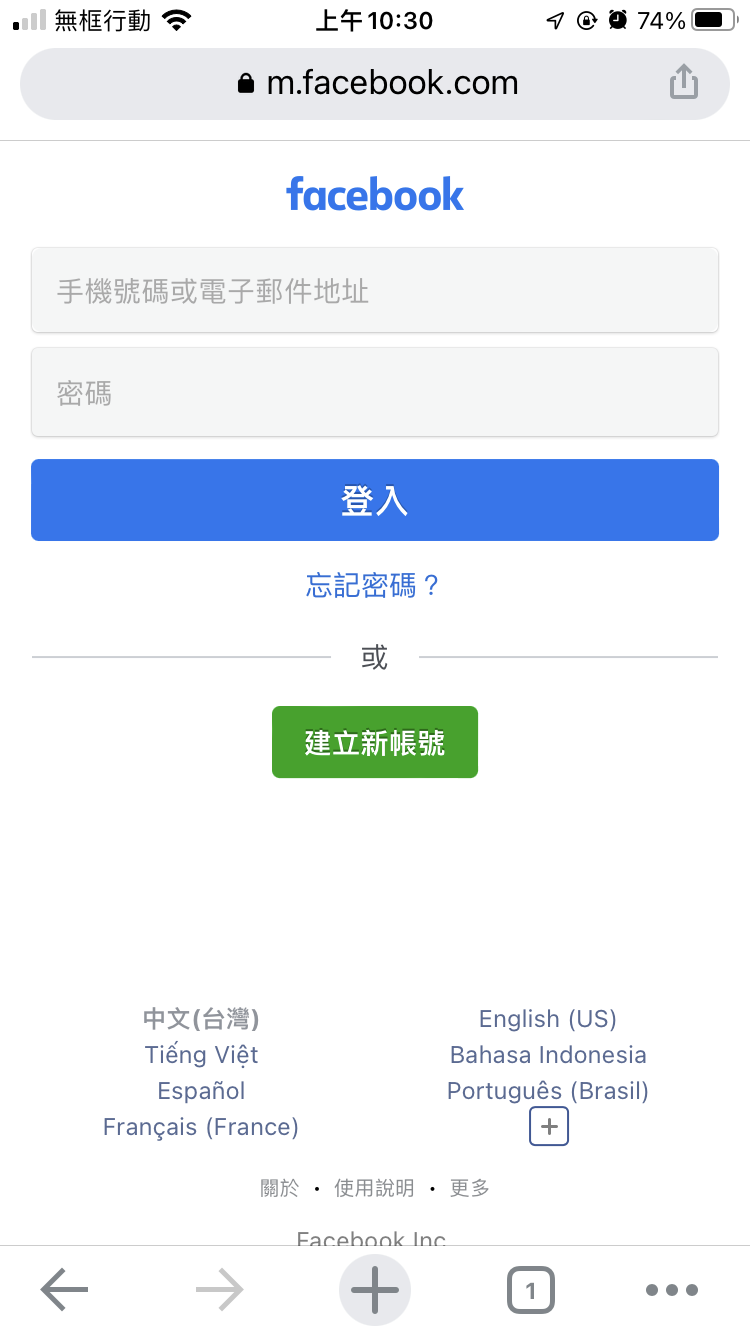
- 點選右下角「⋯」列表,選擇列表中「加入書籤」的功能
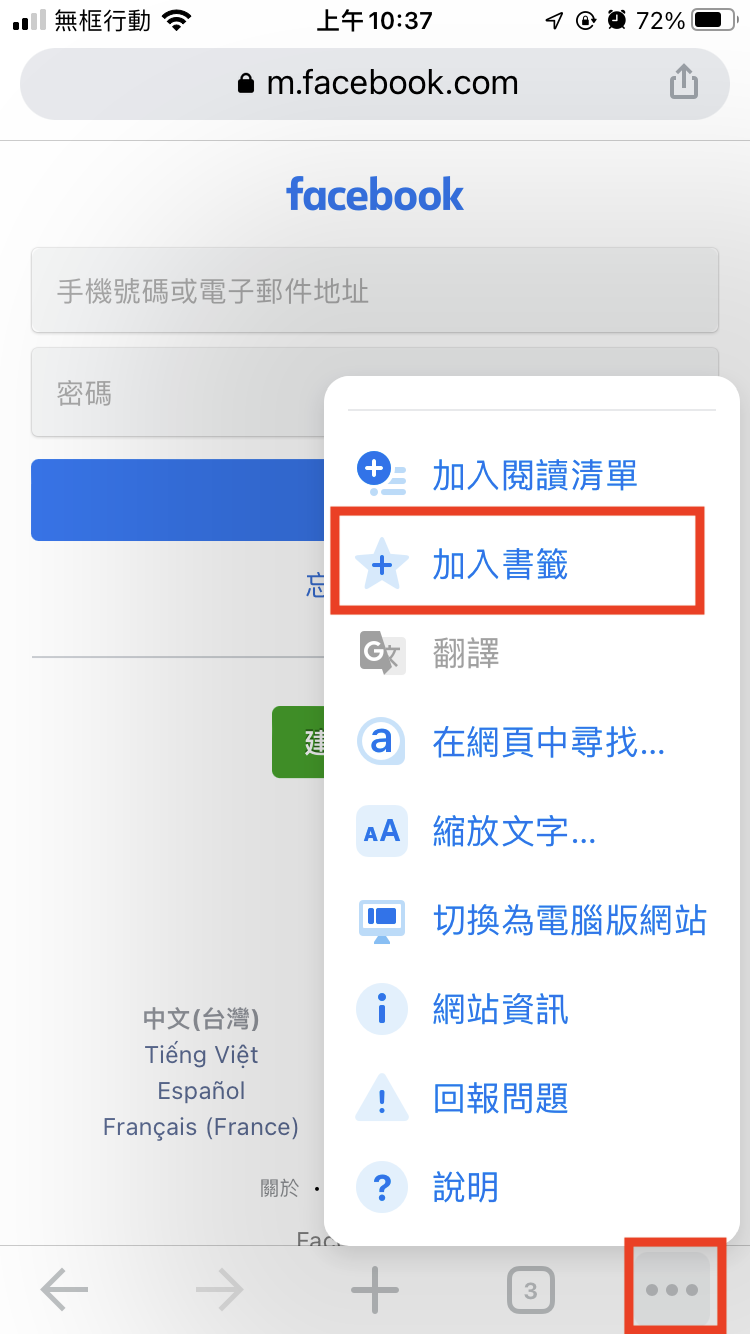
- 書籤加入成功會出現提示文字
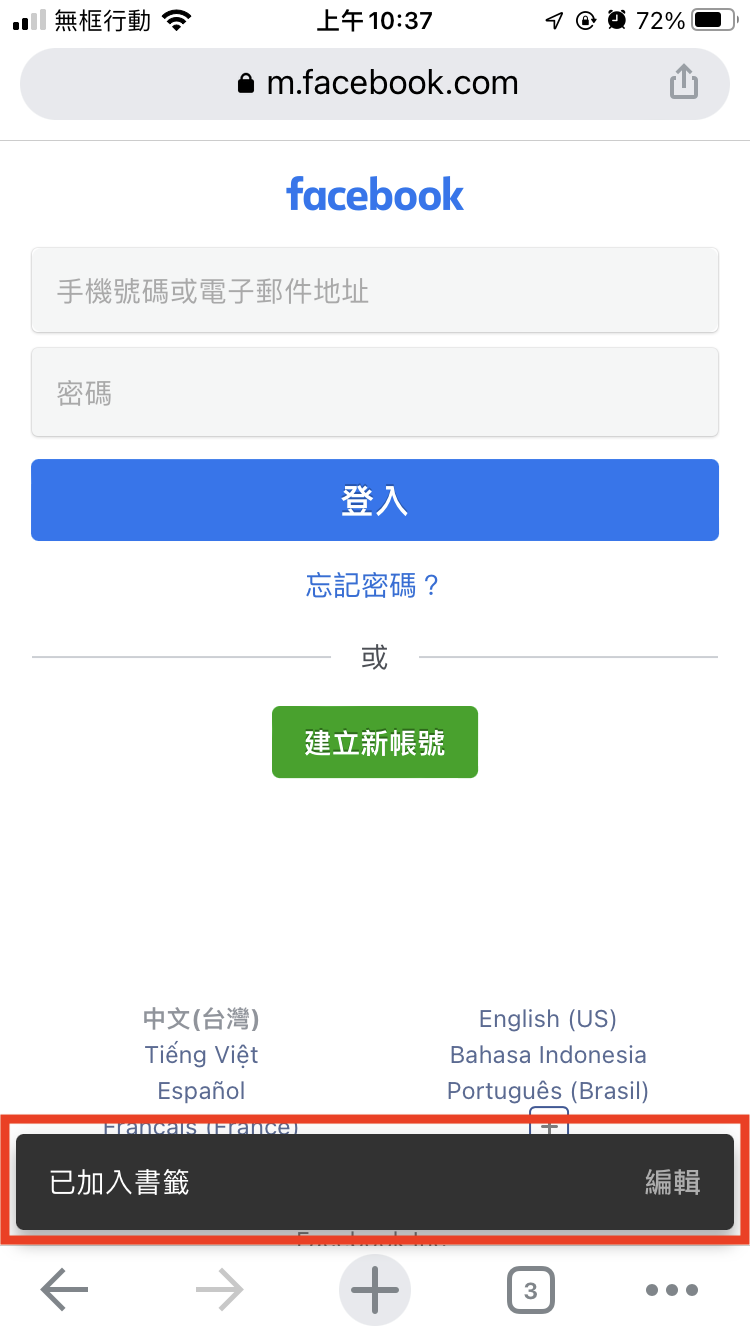
- 進入欲截圖之網頁